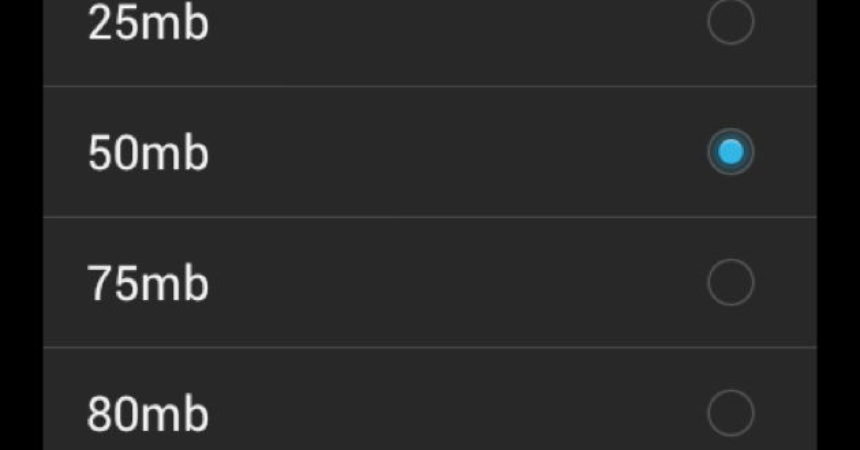रॉम नियंत्रण सादर करीत आहे
रॉम नियंत्रण सानुकूल ROMs मध्ये आढळले AOKP सर्वोत्तम वैशिष्ट्य आहे. हे ट्यूटोरियल आपल्याला हे सर्व जाणून घेण्यास मदत करेल.
AOKP किंवा Android Open कांग प्रकल्प एक सानुकूल आहे रॉम नुकतीच लोकप्रिय झाली आहे, तरीही ती लोकप्रिय नाही तरी ती CyanogenMod आहे.
ही कस्टम रॉम अँड्रॉइड ओपन सोर्स प्रकल्पावर आधारित आहे. हे आपल्या डिव्हाइसमध्ये तसेच Android 'व्हॅनिला' आवृत्तीमध्ये अॅप्समध्ये लाँचर बदलते.
AOKP प्रत्यक्षात CyanogenMod वर आधारित आहे. याचा अर्थ ते दोघे समानता असू शकतात. केवळ एओकॅपी जे एक अतिरिक्त वैशिष्ट्य जोडलेले आहे जे रॉम नियंत्रण आहे जे tweakers साठी खूप चांगला फायदा आहे
ROM नियंत्रक एक AOKP रॉम मध्ये उपलब्ध सेटिंग्ज सेटिंग्जमधील एक विभाग. हे आपल्याला UI च्या फंक्शन्स बदलण्याची परवानगी देते जसे की, आपल्या घड्याळाचे रंग बदलणे किंवा बटणांची कार्यक्षमता बदलणे.
कार्यप्रदर्शन पॅनेल आपल्याला आपल्या प्रोसेसर, नियंत्रण मेमरीमधील घड्याळाची गती बदलण्यास आणि कर्नेल सेटिंग्ज सुधारण्यास अनुमती देईल.
AOKP Android फोनसाठी उपलब्ध असू शकते आणि ROM नियंत्रण एक प्रयत्न करणे योग्य आहे
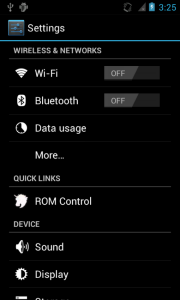
-
रॉम नियंत्रण शोधा
AOKP रॉम सेटअप सुरू करा, तो पूर्ण करा आणि रॉम कंट्रोलवर जा. आपण सेटिंग्जमध्ये ते शोधू शकता एकदा आपण ते उघडले की, आपल्याला वापरकर्ता इंटरफेस, कार्यक्षमता, साधने आणि स्थिती बार मध्ये विभाजित केलेले पर्याय सापडतील. प्रारंभ करण्यासाठी सामान्य UI वर टिक.
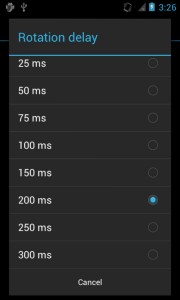
-
विलंब रोटेशन
काही फंक्शन्स बदलण्यासाठी आपण सामान्य UI हाताळू शकता. स्क्रीनच्या तळाशी जा आणि रोटेशन विलंब शोधा आपण पोर्ट्रेट ते लँडस्केपपर्यंत स्क्रीन स्विच पटकन आणि त्याउलट करण्यासाठी हे बदलू शकता.
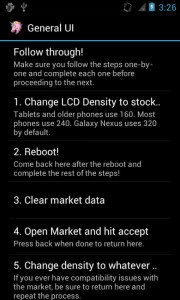
-
पिक्सल घनता बदलत आहे
सामान्य UI मध्ये असताना, आपण एलसीडी घनतेस सूचीकडे परत जाऊ शकता. हे पिक्सल घनता वाढवून किंवा कमी करून आपला डिस्प्ले बदलू शकतो. केवळ सूचनांचे अनुसरण करा आपण उच्च पिक्सेल घनता निवडता तेव्हा, सामग्री स्क्रीनवर फिट होईल. कमी घनता निवडल्याने चिन्हे मोठ्या होतील.
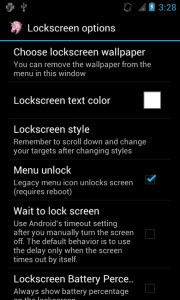
-
लॉकस्क्रीन
रॉम कंट्रोलमध्ये लॉकस्क्रीन पर्याय आहे, तो निवडा. हे मजकूर आणि शैलीचा रंग आणि आपल्या लॉक स्क्रीन सानुकूलित करेल. जेव्हा आपण मेनूवर जाता, आपण लॉकस्क्रीन कॅलेंडर सक्षम करणे निवडू शकता. असे केल्याने फोन शेवर असतानाही आपली शेड्यूल केलेली नियुक्ती प्रदर्शित होऊ शकते.
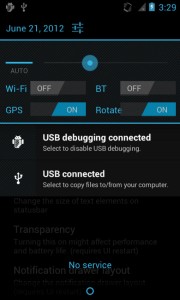
-
स्थिती बार चिमटा
आपण रोम नियंत्रणच्या मदतीने स्थिती बार सेटिंग देखील बदलू शकता. AOKP आपल्या फोनची किल्ली सेटिंग आयोजित करून मदत करू शकतात. आपण स्क्रीनची चमक बदलू शकता, WiFi आणि Bluetooth व्यवस्थापित करु शकता
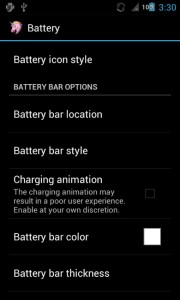
-
इतर सोपी बदल
आपण स्टेटस बारमध्ये आढळलेल्या निश्चित घटकांना देखील चिमटा काढू शकता. उदाहरणार्थ, निवडा बॅटरी चिन्ह शैली बदलली जाऊ शकते आणि आपण बॅटरी पावर प्रदर्शित विविध मार्ग असू शकतात.
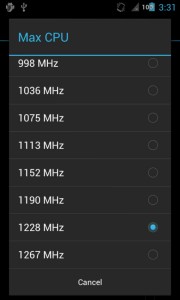
-
पॉवरसाठी जात आहे
रॉम नियंत्रणासह, आपण आपल्या फोनचा कार्यप्रदर्शन देखील बदलू शकता. कमाल CPU वर खूण करा हे केल्याने प्रोसेसर ओव्हरक्लॉक होईल जेणेकरुन ते जलद चालेल बूट वर सेट निवडा जेणेकरून आपण सेटिंग्ज सेव्ह करू शकता. लक्षात ठेवा की ओव्हरक्लॉकिंगमुळे आपल्या बॅटरीचे कार्यप्रदर्शन कमी होऊ शकते.
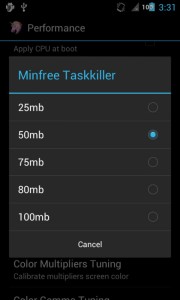
-
काही मेमरी सोडा
आपल्या जागेला जास्तीतजास्त वाढविण्यासाठी आपण काही मेमरी सोडू शकता, विशेषत: जर आपल्या डिव्हाइसमध्ये मर्यादित मेमरी आहे विनामूल्य मेमरी निवडा आणि आपणास हव्या असलेल्या RAM च्या रकमेचा निश्चय करा. शिवाय, यामुळे पार्श्वभूमी अॅप्स बंद होतील.
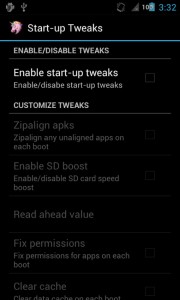
-
स्टार्टअप बदल
स्टार्टअप समन्वय च्या स्क्रीन उघडा हे आपण आपला फोन उघडताच काही कार्ये चालविण्यास अनुमती देईल. नंतर सक्षम करा टिक करा ज्यामुळे आपण या पर्यायावर प्रवेश करू शकता. ते तांत्रिक असू शकतात त्यामुळे बूट प्रक्रिया लांब होऊ शकते.
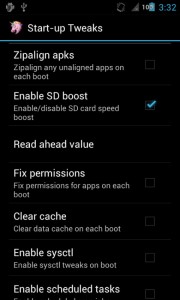
-
SD कार्डची गती वाढवा.
आपण आपल्या एसडी कार्डची गती वाढवू शकता किंवा चांगले कार्यप्रदर्शनासाठी त्यास चालवू शकता. 2048 किंवा 3072 त्या उत्तेजन देऊ शकतात. बदलातील बदल तपासण्यासाठी, आपण Play Store मधून SD साधने अॅप मिळवू शकता.
आपल्याला प्रश्न विचारायचे असतील किंवा आपण आपला अनुभव सामायिक करू इच्छित असाल, खालील टिप्पणी विभागात एक टिप्पणी द्या.
EP
[embedyt] https://www.youtube.com/watch?v=qzFWeCRD4H8[/embedyt]